คอมพิวเตอร์ Apple สามารถแปลงเอกสาร Word หรือข้อความเป็นภาพ JPG โดยไม่ต้องติดตั้งซอฟต์แวร์เพิ่มเติม นี่เป็นกระบวนการสองขั้นตอน ขั้นแรกให้แปลงเอกสารเป็น PDF แล้วแปลง PDF เป็น JPG
แปลงเป็น PDF
เปิดเอกสาร Word ในขณะที่คุณสามารถใช้ Microsoft Word สำหรับ Mac, แอพที่เข้ากันได้กับ DOCX จะใช้งานได้ รวมถึง Pages, TextEdit และแม้แต่ คำศัพท์ออนไลน์ ในเว็บเบราว์เซอร์ของคุณ การแสดงตัวอย่างยังเปิดไฟล์ DOCX ด้วย แต่ไม่สามารถแปลงเป็น JPG ได้โดยตรง
วีดีโอประจำวันนี้
กด Command-P หรือเลือก พิมพ์ จาก ไฟล์ เมนู. คุณสามารถแปลงได้ครั้งละหนึ่งหน้าเท่านั้น ดังนั้นหากเป็นเอกสารหลายหน้า ให้เลือกหน้าที่คุณต้องการ
คลิก ไฟล์ PDF เมนูและเลือก บันทึกเป็น PDF. ถ้าคุณใช้ ดูตัวอย่าง ในการเปิดเอกสาร คุณยังสามารถใช้ ส่งออกเป็น PDF จาก ไฟล์ เมนู.
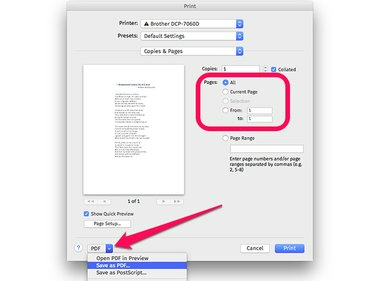
คลิกเมนู PDF เพื่อพิมพ์เอกสารเป็นไฟล์ PDF
เครดิตรูปภาพ: ภาพหน้าจอมารยาทของ Apple
เลือกชื่อไฟล์และโฟลเดอร์ปลายทาง ฟิลด์ PDF อื่นไม่จำเป็น คลิก บันทึก.

จดบันทึกว่า PDF ของคุณถูกบันทึกไว้ที่ใด เพื่อให้คุณสามารถดึงกลับได้อย่างรวดเร็ว
เครดิตรูปภาพ: ภาพหน้าจอมารยาทของ Apple
แปลงเป็น JPG
ค้นหา PDF ใน Finder และดับเบิลคลิกที่ไฟล์เพื่อเปิดใน Preview หรือหากคุณเปลี่ยนแอปเริ่มต้นสำหรับไฟล์ PDF Ctrl- คลิกที่ไฟล์ เลือก เปิดด้วย และคลิก ดูตัวอย่าง.
คลิกดูตัวอย่าง ไฟล์ เมนูและเลือก ส่งออก.

ส่งออกจากเมนูไฟล์ของการแสดงตัวอย่าง
เครดิตรูปภาพ: ภาพหน้าจอมารยาทของ Apple
คลิก รูปแบบ เมนูและเลือก JPEG. ปรับคุณภาพและความละเอียดตามต้องการ ยิ่งคุณภาพหรือความละเอียดยิ่งสูง ขนาดไฟล์ก็จะยิ่งใหญ่ขึ้น ในกรณีส่วนใหญ่ การตั้งค่าเริ่มต้นน่าจะใช้ได้
คลิก บันทึก ปุ่มและค้นหา JPG ใหม่ของคุณใน Finder
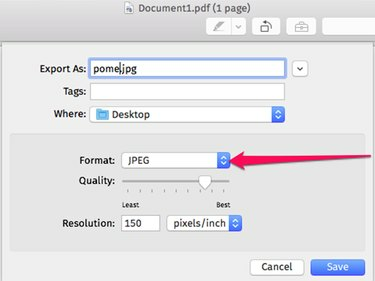
คลิกเมนูรูปแบบเพื่อส่งออก PDF เป็น JPEG
เครดิตรูปภาพ: ภาพหน้าจอมารยาทของ Apple
เคล็ดลับมือโปร
กด. ค้างไว้ Alt สำคัญเมื่อคุณคลิกส่งออกของตัวอย่าง รูปแบบ เมนูเพื่อดูตัวเลือกรูปแบบเพิ่มเติม รวมถึง GIF, Microsoft BMP และ Photoshop PSD

กดปุ่ม Alt ค้างไว้เพื่อดูรายการตัวเลือกรูปแบบทั้งหมด
เครดิตรูปภาพ: ภาพหน้าจอมารยาทของ Apple



